-
- +375 (29) 113-44-91
- +375 (29) 731-01-20
- +375 (25) 921-89-01
- Час роботи:
з 08 30 до 20 00
БЕЗ ВИХІДНИХ -
- minskservice@mail.ru
- Minsk_service
- +375 (29) 731-01-20
- Головна
- послуги
- вакансії
- FAQ
- Рубрики
- Увійти
- Реєстрація

Налаштувати модем Промзв'язок H201L / H208L в режим - роутер
У цій статті ми розберемо таке питання, як налаштувати модем Промзв'язок zxv10 h201l в режимі роутер, в тому числі і на модемі zxv10 h208l. а в замітці Промзв'язок H201L / H208L настройка wi-fi можна подивитися, як налаштувати wi-fi на цих модемах.
Телефонуйте, ми допоможемо вам з налаштуванням
І так для початку варто згадати, що вносити настройки в цей модем коштує в браузері internet explorer.
Якщо будете використовувати інший можуть бути відсутні деякі настройки і параметри.
Приступимо ...
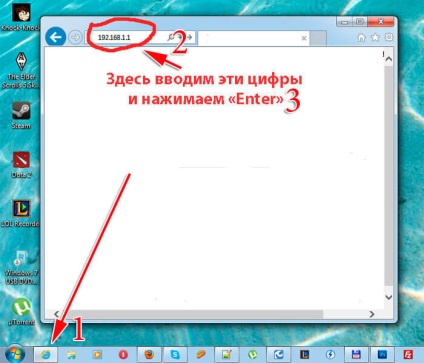
З'являється вікно, в якому вводимо ім'я і пароль одне і теж слово, як на картинці внизу:

Якщо правильно ввели, то з'явиться наступне вікно, в якому переходимо на закладки як на зображенні:
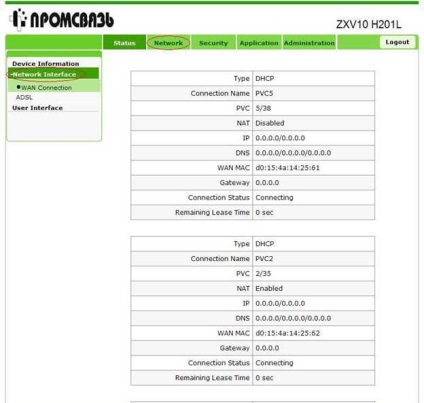
У цьому вікні вибираємо параметр Connection name - PVC0 (іноді якщо такого немає, то вибираємо byfly):
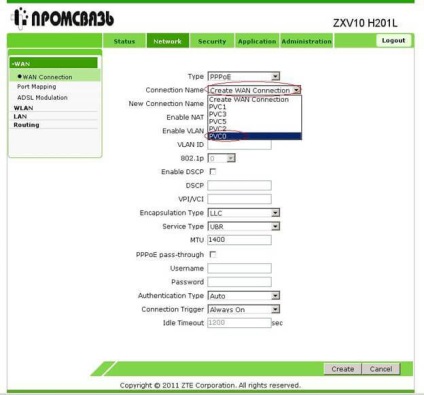
З'явилося вікно в якому потрібно натиснути на delete, цією дією ми видаляємо непотрібний нам профіль і за тим створимо новий:
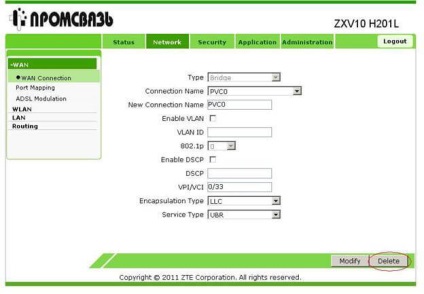
Продовжимо вирішувати вирішувати питання настройки роутера zxv10 h208l
- І так після останньої виконаної операції у нас з'являється нове вікно, в якому ми в рядку - Type вибираємо PPPOE
- Далі в рядку під назвою New Connection Name пишемо - будь-який слово хоч Router
- У рядку VPI \ VCI прописуємо 0/33 (на кшталт зазвичай для всіх стандартно, якщо у вас пише, що недійсне, значить пошукайте для свого міста або регіону)
- І тепер переходимо до рядків Username і Password, в них записуємо логін і пароль, які написані в вашому договорі на надання інтернет послуг
- Ну і в кінці підтверджуєте внесені настройки кнопкою - Create. Все як на картинці нижче:
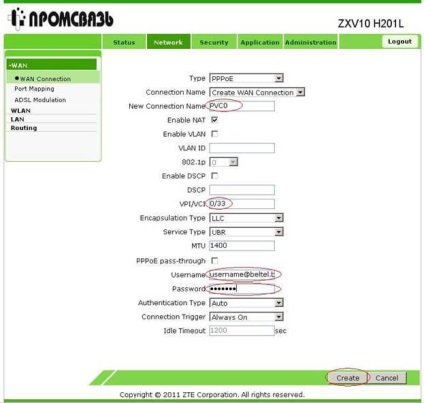
Ось так ми розглянули питання, як правильно зробити настройку модему Промзв'язок zxv10 h201l в режимі роутер, плюс створити точку доступу wi-fi.
Також в статті Налаштування ByFly модему Промзв'язок М - 101а в режимі роутера можна подивитися як налаштовується даний модем.